cad2016版安装教程 AutoCAD2016安装与激活步骤
在现代建筑设计和工程领域,AutoCAD是一款广泛应用的计算机辅助设计软件,它的强大功能和易于操作性使得它成为许多专业人士的首选工具。安装和激活AutoCAD2016版本可能对一些人来说是一个有挑战性的任务。为了帮助大家顺利完成安装和激活的过程,我们将在本文中提供详细的步骤和指导。无论您是初次安装还是升级版本,都可以通过本文轻松地完成AutoCAD2016的安装和激活。接下来让我们开始吧。
具体步骤:
1、自解压下载好的CAD2016,打开安装界面,点击安装;
注:也可以打开自解压后的文件夹,点击setup安装。一般自解压后会自动打开安装界面。
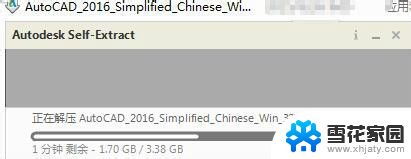
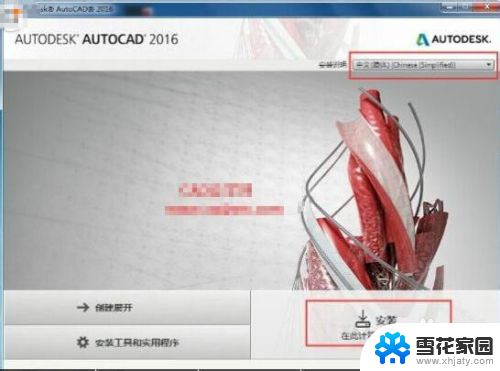
2、安装许可协议界面,选择“我接受”,下一步;
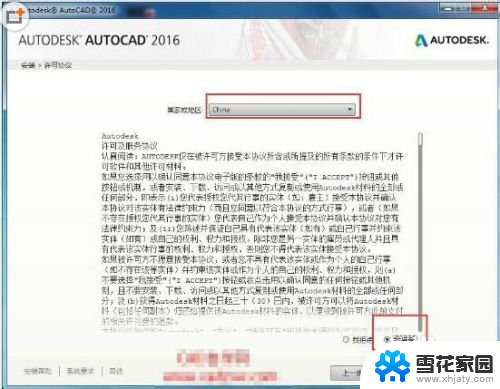
3、安装产品信息界面,选择产品语言,许可类型,产品信息,下一步;
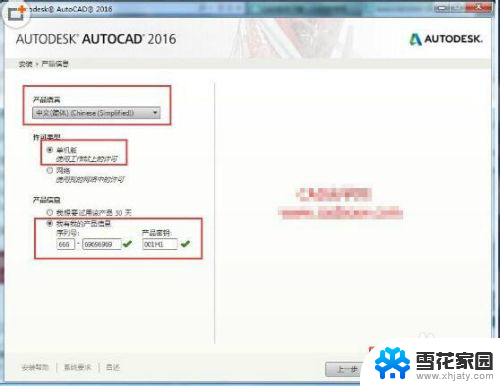
4、自定义安装配置,选择安装路径,点击安装;
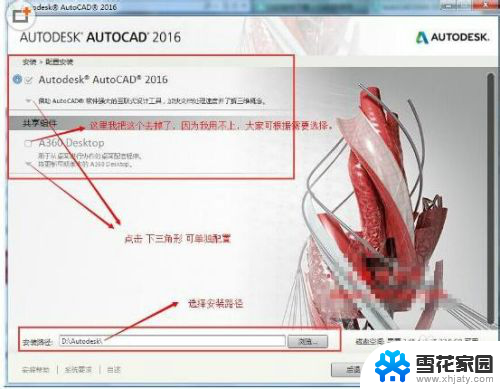
5、安装中,这里需要等一段时间才能安装完成;

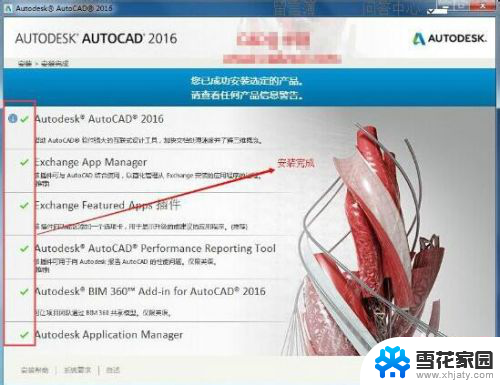
6、点击桌面上的CAD快捷键打开CAD,点击“我同意”进入激活界面。点击“激活”;
注:这里有时候会说序列号无效或者也被用,不用担心,点击“关闭”,重新点击激活即可。
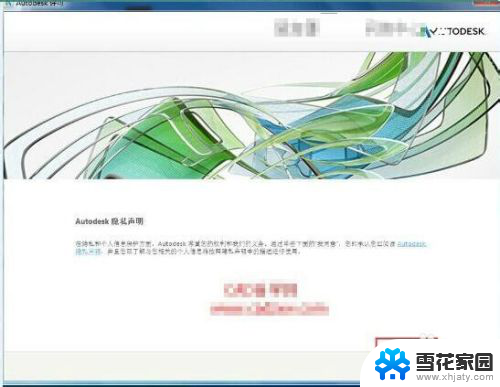
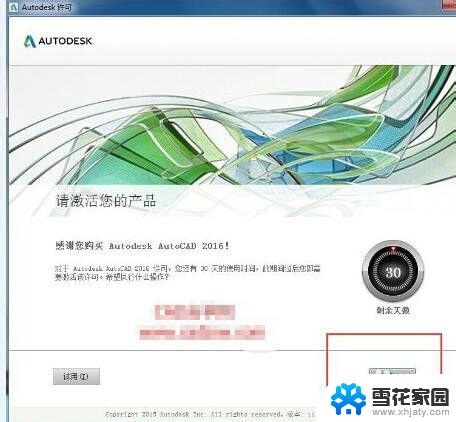
7、右击以管理员身份打开注册机;
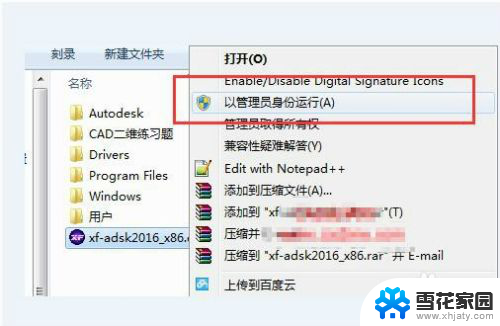
8、复制申请号到注册机request中;

9、依次点击generate、patch,出现success对话框点击确定;
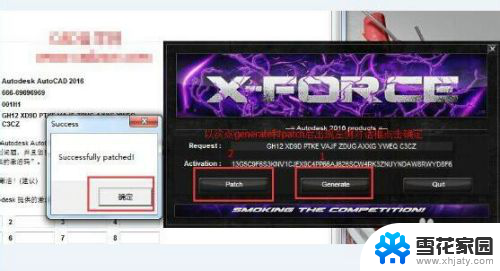
10、复制activiation中的激活码到“我具有autodesk提供的激活码”中,下一步;
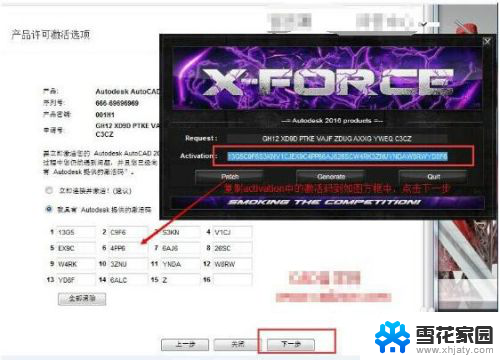
11、点击完成,激活成功。
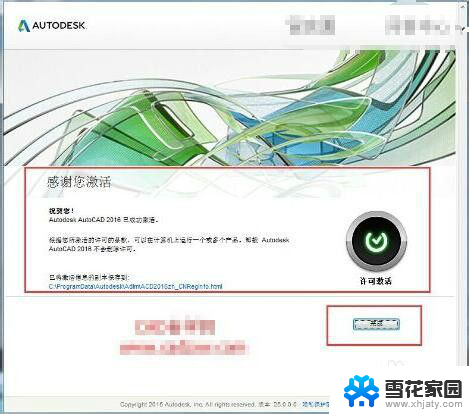
12.如下图为AutoCAD2016打开后的界面,开始你的AutoCAD2016之旅吧!
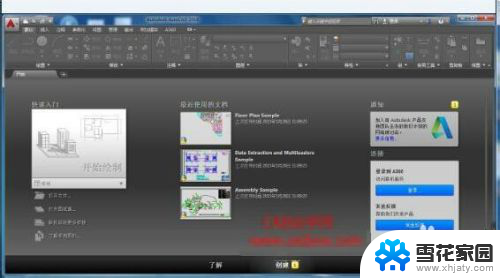
以上是cad2016版的安装教程,如果你遇到相同的问题,可以参考本文中的步骤来解决,希望对大家有所帮助。
cad2016版安装教程 AutoCAD2016安装与激活步骤相关教程
-
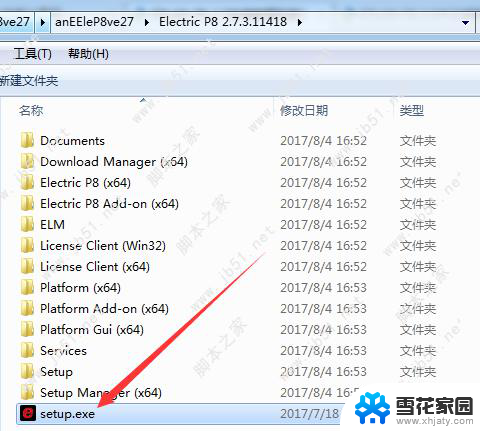
-
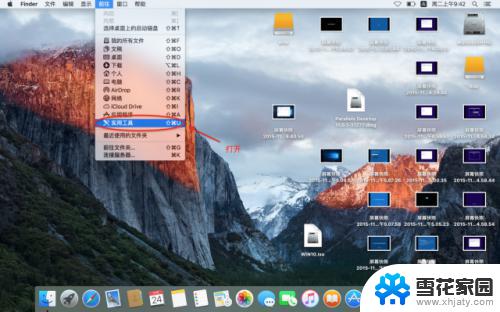 macbook air装win10激活 Mac for Win10 安装教程
macbook air装win10激活 Mac for Win10 安装教程2023-09-10
-
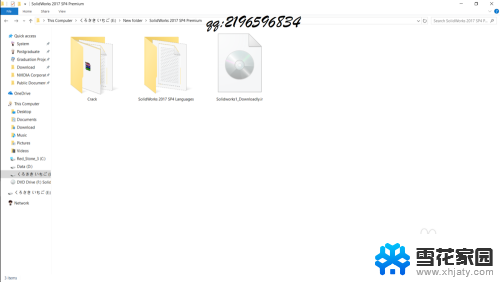 solidworks2018安装步骤 SolidWorks2018安装教程视频教学
solidworks2018安装步骤 SolidWorks2018安装教程视频教学2024-02-19
-
 win10安装好之后怎么激活 如何在安装Windows10后激活系统
win10安装好之后怎么激活 如何在安装Windows10后激活系统2024-03-27
- solidworks2010破解版安装教程 SolidWorks2010激活破解教程
- win 10安装步骤 安装Windows 10操作系统的详细教程
- 惠普打印机安装步骤驱动 惠普p1108打印机驱动安装教程
- win11装win7双系统教程 Win11和Win7双系统安装步骤图文教程
- autocad2018怎样激活 AutoCAD2018中文版安装教程
- 苹果双系统win10怎么激活 Mac for Win10 安装教程
- steam游戏运行库怎么安装 如何在Steam中找到游戏安装目录
- office删除不干净怎么办 office卸载后无法重新安装怎么办
- cad2006破解版安装 Autocad2006破解版安装图文教程详解
- 安装win11缺少介质驱动程序 缺少计算机所需的介质驱动程序怎么下载
- adobe 破解版下载 Adobe Acrobat Pro DC 2022破解版安装教程
- 重装系统后鼠标不动了怎么办 重装系统后鼠标键盘无法识别
系统安装教程推荐
- 1 win10家庭中文版安装密钥 Win10专业版安装密钥免费分享
- 2 win10每次安装软件都要提示 关闭Win10安装软件时的弹窗步骤
- 3 手柄安装电脑 电脑游戏手柄设置方法
- 4 ultraiso刻录光盘装系统 UltraISO软件制作系统光盘启动盘教程
- 5 steam 安装包 Steam安装教程
- 6 允许软件下载安装权限在哪设置 Win11允许安装软件的设置步骤
- 7 鲁大师测的温度准吗 鲁大师经典版v5.1021.1305.728官方安装版更新
- 8 win8怎么装回win7系统 win8如何降级安装win7教程
- 9 电脑显示没有插入音频设备怎么办 电脑显示未安装音频设备怎么办
- 10 win7更新工具 UpdatePack7R2 v24.04.10离线安装支持